剛好有一些車友問了幾個問題,所以順手開箱加說明。

我們都是從網路購買,所以買的時候我們分成三大族群,一個是買婐機,就像我,另一種是買加8G記憶體,通常是我們會建議記憶體買高一點,使用上比較不用擔心會有變慢或是頓頓的問題。或是另一種全上的,+8G/1TB硬體的,那就是全餐吃到飽,以後就不用太擔心昇級的問題。看個人預算的考量。

當初一致挑這台,無非是看上i7的效能,至於電池續航就看個人,畢竟大部份時間都是放在桌上使用。不太會移動它。散熱的好壞則會決定跑的速度還有風扇的噪音,能夠越安靜是越好。

每個人都會收到這個硬碟擴充套件,也是所有車友最苦手的一個部份,這留到最後再說

VIVOBOOK,這一兩年都會有的彩貼,對於一些喜歡把筆電的背蓋做一些創意的人相當適合,有些人真的是可以把貼紙貼成一面彩繪。厚塞雷。

內附的滑鼠。不得不說華碩的這種長青有線滑鼠,有時候還蠻好用的,清脆的點擊感。輕盈的重量,沒有無線滑鼠的時候,我還是會拿來應應急。

從來沒想到I7的機種,又是15吋,竟然配的是65瓦的變壓器,這不知道是哪個星球的黑科技。這樣不是逼人帶出門的意思嗎!!竟然這台的背蓋在不同的光線下會呈現略帶一點紫光的感覺,所以不是我故意拍得色偏,是反光真的會有微紫色的感覺。

自帶數字鍵的FULL SIZE設計,十五吋一定要有的配置,也是常常在打EXCEL之類文件的人必備的一種配置方式。

這邊主要寫到六大特色,1.7公斤是真的讓人蠻驚艷的,現在14吋已經有看到1公斤以下的,15吋以後再壓在1.5公斤以下應該是指日可待,85%螢幕佔比,託現在都是窄邊框的福,可以在有限的空間塞下大面板。讓機身不致於大壯碩。

ENTER鍵都會特別的撞色處理,讓鍵盤看起來不會那麼單獨,電源燈做在電源鍵上,電源鍵則和鍵盤配置在一起,這樣整個排版就比較整齊畫一。

看到沒有i7捏,要就要買最快的。每個車友拿到使用起來都很滿意,覺得這個坑推得值得。

這幾年VIVOBOOK的質感也完全不輸ZENBOOK了,如果要講求CP,我會選VIVOBOOK

要不是為了塞陣列式麥克風和視訊鏡頭,我想螢幕佔比肯定又更高。不過這兩個東西內建給你,又省下去另外買鏡頭的需求,最近真的很需要鏡頭,以前買了還用貼紙貼起來。錢都浪費掉了。

雖然上面空間必須留出來,左右兩邊就不客氣的縮了,讓螢幕更加寬闊一些。

右側有電源孔,HDMI,USB-A, USB-C, 音源孔,SD卡讀卡機。那個AC接孔的外殼沒有圈滿,我一開始還以為那邊斷掉,結果後來才發現是故意沒做滿的,底殼是黑的。所以會有視覺上的誤會。

左側則很簡單,就兩個USB-A

觸控板面積蠻大的,不過大致上會習慣用滑鼠居多。

喇叭做在底部,透過共振會比較大聲,所以放桌上聽聲音就很大聲。

特意選了白色,純粹只是覺得白色很好看,擺家裡跟家裡的色調比較搭。
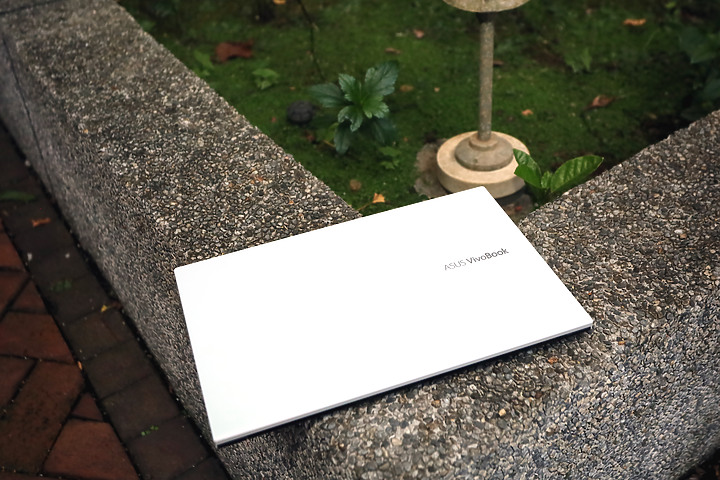
螢幕的表現蠻漂亮的,標榜的護眼模式,可以減輕眼部的疲勞,有需要長時間看電腦的特別需要。

接下來進入車友提問的問題,送的硬碟擴充套件要怎麼使用,其實很簡單,只要有T5的螺絲起子,一把小鑷子,就可以輕鬆安裝。剛好手邊有一顆閒置的TOSHIBA 500G。可以拿來安裝。

背蓋總共十顆螺絲,八短兩長,長的是正中央靠上面的兩顆。千萬別鎖錯,不然鍵盤那一面會激突。

背蓋總共十顆螺絲,八短兩長,長的是正中央靠上面的兩顆。千萬別鎖錯,不然鍵盤那一面會激突。

準備一個塑膠片,我使用的是在貼膜的時候用的塑膠抹刀,如果有過期的信用卡,或是有一點厚度的塑膠片,都是不錯的工具,第一手下刀時,我會建議從機構最弱的地方開始,通常是IO最多的那一面,那麼從HDMI下方鐵片和塑膠底殼中間插進去,輕輕的壓進去,就會感受到它們兩個分離的感覺。

接著轉到USB-A,一樣插入USB-A下方鐵片和塑膠底殼間的縫隙,就可以輕輕的分離。

感覺到底殼慢慢的分開後,就可以一路向左滑,以逆時針的方向往左把底殼滑開,接著就會聽到啪啪啪的爽快聲。底殼就慢慢分離了。

接著把擴充套件拿出來,照著盒子外的說明,一步一步拼湊起來,別擔心,真的很簡單,連家裡的小孩都會裝。還搶著裝,深怕剛拿到手的筆電會不會就這樣又掛了。

1,2步驟比較簡單,將SATA頭接上硬碟,它的接點一長一短,所以不會接錯,再來將錫泊貼上,(感謝網友指正)這錫泊可以增加導熱

接著把矽膠的支架扣上硬碟的四個螺孔。

安裝前要把電池上方的這支鐵架先移開,才能順利看到硬碟的排線插槽,順帶一題,硬碟上方就是記憶體擴充槽,有買記憶體的就可以在這個時候順便加了。

把這根拿起來

找到寫著HDD的這個插槽,接著用小鑷子從中間把蓋子掀開,記得,要從中間哦,千萬不要從最左邊或是最右邊,受力不勻是很容易斷的。

排線上會有一個定位線,只要定位線和主機板上的線重疊時,就是你插好了,這時候一樣要從中間蓋下。

這樣,就大功告成啦。接著再把鐵架鎖回去,然後把背蓋蓋上,四個邊都壓一壓,螺絲哪裡來的就哪裡回去,這樣就完成自行昇級的任務了,是不是很簡單啊。
當初在購買的時候,一開始我們大家其實都是想買X515,但殊不知缺貨秒殺,後來就轉向X513,因為車群裡面大家的預算想法考量都不同,所以後來以這台最能夠滿足大家不同的要求,要價格的就衝婐機,要能夠運作順的就加記憶體,要能夠塞很多檔案的就加硬碟。還有什麼都不懂的就直接全餐。選擇多樣加上大家收到筆電以後,一致覺得真的買的很值得,順順用。也希望大家都順利買到自己理想的機台啦。





























































































